Easy advanced settings addon for Kodi will help you configure your Kodi and will lead to some of effective changes to your Kodi, just like rooted android phone does. 一般に、Kodiはデフォルト設定で非常に限られたアクセスしかできません。 すべての設定と構成のうち、簡単な詳細設定Kodiアドオンは、あなたのKodiに多くの電力を与え、またKodi.
このアドオンがビデオをストリーミングしながらKodiバッファリングに関するすべての問題を解決する能力を持っています。 それはちょうど魔法のようなものです。 簡単な詳細設定Kodiは、より正確にキャッシュメモリを構成することによって、バッファリングの問題を修正します。 人々は、バッファリングの問題を修正するために多くのソリューションを試してきましたが、この簡単な高度な設定アドオンで、問題はより簡単に解決されます。
一般的に、我々はインターネットが噴出して映画やテレビ番組を見るために管理すると、その時点で情報のヒープは連続して積み上げられる。 4K HD画質の映画やテレビ番組を見るには、大量のデータが必要なことは、誰もが知っていることです。 このデータはすべてキャッシュに保存されます。 システムにとって、この膨大な量のデータを管理することは困難であり、それゆえ、システムがデータを処理することも難しくなります。 そして、Kodiが正確に設定されていない場合、バッファの問題が発生します。 Kodiのバッファリング問題を解消するには、キャッシュバッファサイズを大きくする必要があります。 バッファサイズを大きくすることで、より多くのメモリをキャッシュに割り当てることができるようになります。 この方法では、スペースを占有し、高品質でビデオをストリームできるようにするデータのための十分なスペースがあるでしょう。
あなたはまた、アドオンがバックグラウンドで実行され、常にインターネットを消費するプラス直接システムの遅いパフォーマンスにつながるシステムのパフォーマンスに影響を与える場所のような問題に直面するかもしれません。 アドオンがバックグラウンドで実行され、データに加えて、遅いシステムのパフォーマンスを消費することは、Kodiのバッファリングの問題の背後にある理由かもしれません. 簡単な高度な設定アドオンで、設定は簡単に構成することができ、Kodiバッファリングの問題も解決することができます。
Still, Kodiバッファリングの問題に直面している場合、その背後に考えられる理由は、多分あなた自身のインターネットです. その理由は、あなたのISPとのあなたのインターネットの問題である可能性があります。 サーバーに大きな負荷がかかると、見ているビデオがバッファリングされ始めるかもしれません。
サーバーに大きな負荷がかかると、インターネットの速度に関係なく、ビデオがバッファリングされます。 このような場合は、VPNを使用することをお勧めします。 IPVanishを使用して、Kodi用のVPN接続を開発することができます。 VPN接続を使用すると、インターネットサービスプロバイダから提供されるIPアドレスが隠されます。 IPアドレスはインターネットサービスプロバイダには表示されませんので、制限された地域からでもブラウジングすることができます。 例えば、あなたが見たいビデオのホストサーバーが米国に位置している場合、IPVanishなどのVPN接続を使用して、あなたはIPVanishで米国の場所を選択することができます。
さて、これ以上時間を無駄にすることなく、Kodi に簡単な高度な設定アドオンをインストールする方法を始めましょう。
How to Install Easy Advanced Settings Addon on Kodi
以下に示すのは、簡単に高度な設定アドオンをインストールできるステップバイステップのガイドです。
ステップ1 – デバイスでKodiを起動し、設定アイコンをクリックして設定メニューを開きます。

ステップ2 – ファイルマネージャをクリックします。
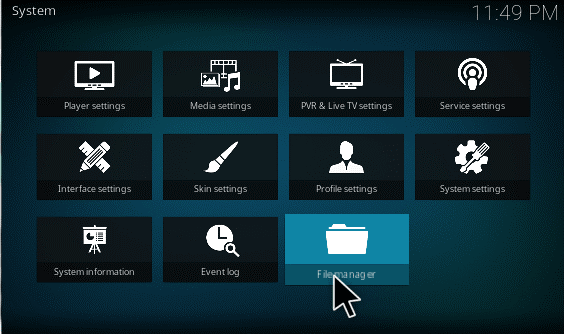
Step 3 – Add sourceオプションを選択してアドオンのファイルパスを追加します。
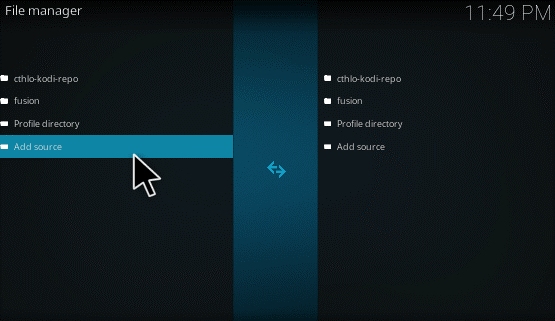
Step 4 – <None> というフィールドをダブルクリックします。 フィールドを選択した後、ウィンドウがポップアップします。
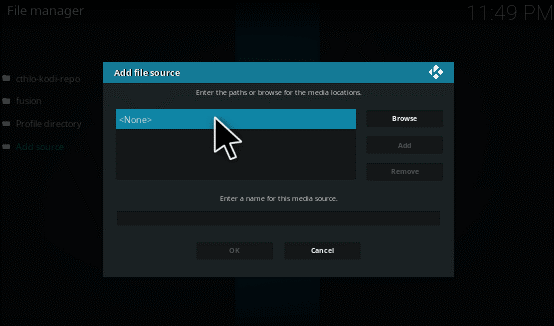
Step 5 – コピーペーストhttp://repo.hackmykodi.com/それは<none>と言うところと完了を押してください。 最後に、OKボタンをクリックします。
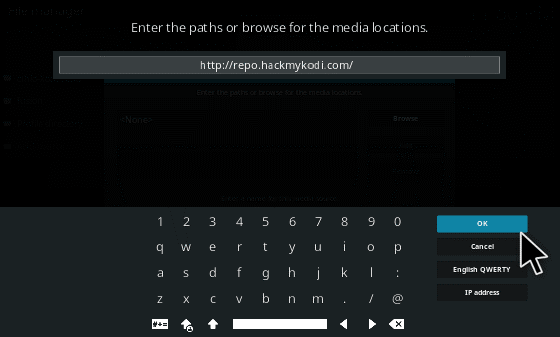
Step 6 – 今、メディア ソースまたはファイルをあなたに適した名前として、またはメディア ソース/ファイルを “eas” と名前を付けてください。 その後、OKボタンをクリックします。
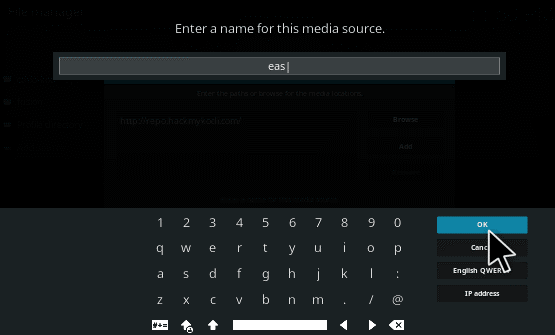
Step 7 -Kodiホーム画面に戻ります。 キーボードまたはキーパッドからEscボタンをクリックすることでそうすることができます。
ここで、アドオンオプションをクリックします。 そして、以下のスクリーンショットに示すように、アイコンをクリックします。

ステップ8 – 今、あなたは、ZIPファイルをインストールする必要があります。

Step 9 – ZIPファイルをインストールするには、先に指定したフォルダまたはメディアソース、または「eas」という名前のファイル/メディアソースを選択する必要があります。
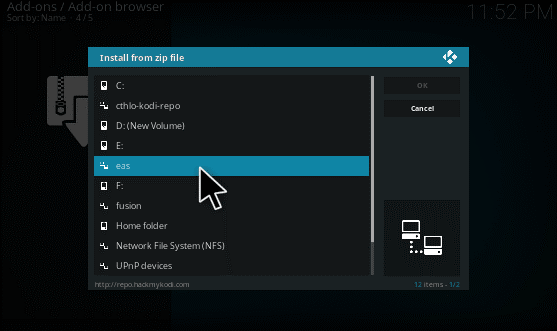
Step 10 – ここで、Program Add-ons オプションをクリックしてください。
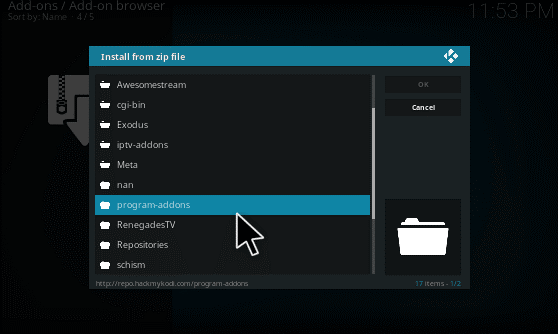
Step 11 – システム設定をクリックします。
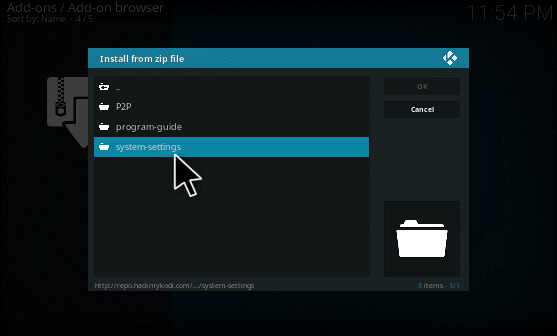
Step 12 – 今、pluginという名前のZipファイルをクリックします。
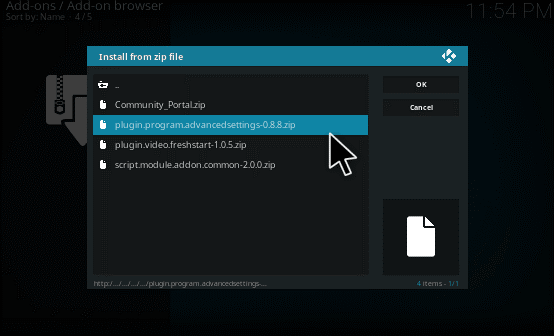
Step 13 – ファイルが正常にインストールされるまで、いくつかの瞬間を待つ必要があります。 完了すると、通知が届きます。
さて、Easy advanced settings Kodi アドオンが正常にインストールされました。
Note that you can install Easy Advanced Settings on Kodi Krypton and all other versions as well.
Features of Easy Advanced Settings Addon
Apart from fixing the Kodi buffering issues, easy advanced settings add-on also have a lot more features.今、Kodoi easy advanced settings add-on で修正できるいくつかの事柄を説明しましょう。 それらのいくつかは、使用すると非常に便利である以下にリストされています。 多くの時間を無駄にすることなく、それらについて議論することから始めましょう。
- オーディオ/ビデオ再生設定 – オーディオ/ビデオ再生設定では、あなたのKodiにいくつかの偉大な変更を加えることができます。 字幕の遅延または音声の遅延、ビデオの早送り速度などをカスタマイズする必要がある場合。 この機能を使用して、このすべてを行うことができます。
- トラブルシューティング設定 – トラブルシューティング設定は、アドオン自体をトラブルシューティングすることによって問題を解決します。 アドオンは、それが自分自身をtroubleshoots.
- 写真設定 – この機能は、そのユーザーがスライドショー、写真の回転のように関連するいくつかの設定を行うことができ、編集や他のいくつかの基本的なもの.
- リモートコントロール設定 – このオプションは、そのユーザーがリモート遅延または繰り返しタイミングに編集を行うことができます.
Fix Buffering Issue using Easy Advanced Settings Addon (Best Settings)
さて、あなたがアドオンをインストールした今、それはあなたのKodi体験を強化する最高の設定を行うための時間です。
- Go to Add-ons and then click on Program Add-ons.
あなたはリストでEasy Advanced settingsアドオンが見られるようになるはずです。 それをクリックします。

- 次に、以下のように「設定の編集」をクリックします。

- これで大きな項目一覧が表示されるはずです。 少し下にスクロールして、ネットワーク設定を選択します。
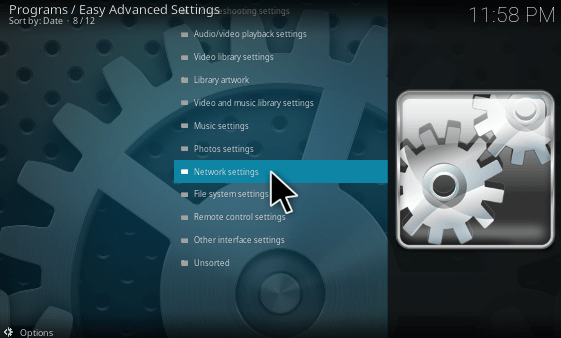
- ネットワーク設定をクリックして、次のページで、ネットワークをクリックします。

- ネットワークをクリックしたら、あなたが編集できる多くのオプションを表示できるはずです。 このように、Kodiのバッファリング問題を解決するために、キャッシュを編集する必要があります。

- デフォルトで、キャッシュオプションは無効になっています。 cachemembuffersizeをクリックし、値419430400を入力します。 この数値は50Gbを意味します。

- 次に編集する値は、readbufferfactorです。 これをクリックして、値を 20 に設定します。
- Set buggermode as 1.
- Set curlienttimeout as 10.
- Set curllowspeedtime as 10.これをクリックして、値を 20 に設定します。
- 最後に変更する値は、buffermodeです。 それをクリックし、それに2を選択します。
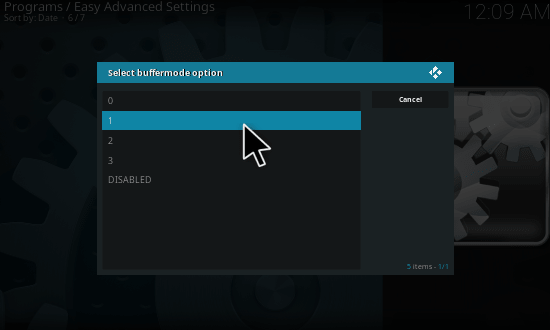
- 最終設定は次のようになります。
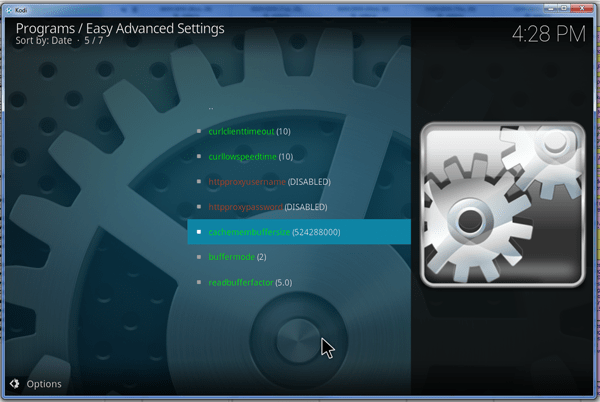
今行った設定は、特に HD でコンテンツを見るときに重要となるデータをキャッシュするように Kodi に伝えたため、バッファリングの問題の解決に役立つでしょう。
Conclusion
With the step by step Installation guide provided above, I’m sure you will successfully install Kodi Easy Advanced Settings Addon. また、アドオンをインストールする方法は常に同じであることを覚えておいてください。 変更される可能性があるのは、入力する URL だけです。